Correction de l'erreur de mise à jour Windows 0x8007371c dans Windows 11/10
Si vous rencontrez l' erreur 0x8007371c de Windows Update(Windows Update error 0x8007371c) sur votre ordinateur Windows 11/10, vous pouvez essayer nos solutions que nous présenterons dans cet article pour résoudre ce problème avec succès. Lorsque vous rencontrez ce problème, vous pouvez recevoir le message d'erreur suivant ;
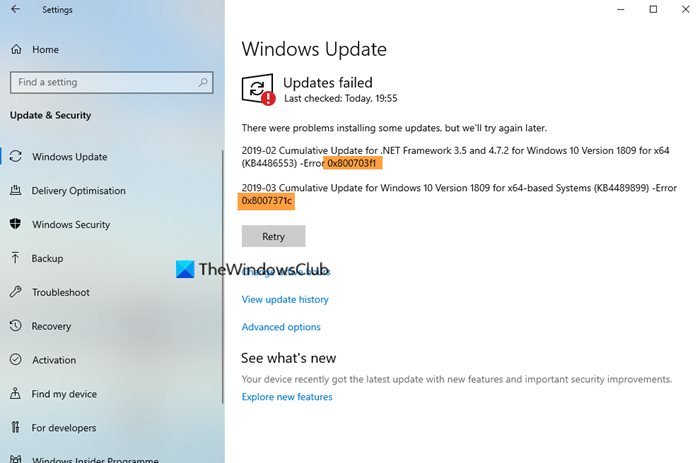
Erreur de mise à jour Windows 0x8007371c
Si vous êtes confronté à ce problème, vous pouvez essayer nos solutions recommandées ci-dessous sans ordre particulier et voir si cela aide à résoudre le problème.
- Effacer le dossier SoftwareDistribution
- Effacer le dossier Catroot2
- Exécutez l'utilitaire de résolution des problèmes de mise à jour Windows
- Redémarrez le PC et relancez Windows Update
- Télécharger manuellement la mise à jour à partir du catalogue Microsoft Update(Microsoft Update Catalog)
- Effectuez un démarrage minimal(Perform Clean Boot) et exécutez Windows Update .
Jetons un coup d'œil à la description du processus impliqué concernant chacune des solutions répertoriées.
1] Effacer le dossier SoftwareDistribution
Le dossier de distribution de logiciels(Software Distribution folder) dans le système d'exploitation Windows 10 est un dossier situé dans le répertoire Windows(Windows directory) et utilisé pour stocker temporairement les fichiers qui peuvent être nécessaires pour installer Windows Update sur votre ordinateur. Cette solution nécessite que vous effaciez le contenu du dossier Software Distribution(clear the contents of the Software Distribution folder) , puis réessayez le processus de mise à jour. Si l' erreur de mise à jour Windows 0x8007371c(Windows Update error 0x8007371c) n'est toujours pas résolue, passez à la solution suivante.
2] Effacer le dossier Catroot2
Comme le dossier SoftwareDistribution , Catroot2 et Catroot , les deux dossiers sont importants pour les mises à jour (updates)Windows . Un dossier catroot2 contient certains composants de mise à jour Windows importants . Tout problème avec celui-ci peut entraîner l'échec de la mise à jour de Windows . Ainsi, pour réparer certains problèmes liés à la mise à jour, vous devrez réinitialiser le dossier catroot2(reset the catroot2 folder) comme le dossier Software Distribution .
3] Exécutez l'utilitaire de résolution des problèmes de mise à jour Windows(Run Windows Update Troubleshooter)
Cette solution nécessite que vous exécutiez l'outil de dépannage intégré de Windows Update et que vous voyiez si cela aide à résoudre le problème.
2] Redémarrez(Restart) le PC et relancez Windows Update
Après avoir fait ce qui précède, tout ce que vous avez à faire est de redémarrer votre ordinateur et de vérifier les mises à jour(check for updates) et d'essayer de réinstaller. Vous êtes le plus susceptible de terminer la mise à jour sans aucune erreur.
5 ] Téléchargez manuellement la mise à jour à partir du (] Manually)catalogue Microsoft Update(Microsoft Update Catalog)
Si cela ne vous aide pas, cette solution implique que vous téléchargiez manuellement à partir du catalogue Microsoft Update(manually download from the Microsoft Update Catalog) , la mise à jour qui ne parvient pas à s'installer et déclenche par conséquent l'erreur, puis installez la mise à jour sur votre PC Windows.
6] Effectuez un démarrage propre(Perform Clean Boot) et exécutez Windows Update
Un démarrage(Clean Boot)(Clean Boot) minimal est effectué( is performed) pour démarrer Windows en utilisant un ensemble minimal de pilotes et de programmes de démarrage. Cela permet d'éliminer les conflits logiciels qui se produisent lorsque vous installez un programme ou une mise à jour ou lorsque vous exécutez un programme sous Windows 11/10 .
Any of these solutions should work for you!
Related posts
Fix Windows Codes d'erreur de mise à niveau 0xc190010D & 0xc190010a
Fix Windows Mise à jour error 0x800f0986 sur Windows 11/10
Fix Windows Update error 0x80070422 sur Windows 10
Fix Windows Update error 0x8e5e03fa sur Windows 10
Fix Windows 10 Update Error 0x800703F1
Error 0xc1420121, impossible d'installer Windows 10 Feature Update
Fix Windows Update Error 0x800F0825
Fix Windows 10 Update Error 0xc1900104 Lors de l'installation de Feature Update
Fix Windows Update error 0x80096004 sur Windows 11/10
Fix Windows Update error 0x80070659
Fix Windows Update error 0x80070246 sur Windows 10
Fix Windows Update error 0x800f0845 sur Windows 10
Fix Windows Update error 0x80070436 sur Windows 10
Fix Windows Update Error 0x80240035
Fix Windows Update error 0x800706ba sur Windows 11/10
Fix Windows Update Error Code 0x80080008
Fix Windows Update Error 0x800f0905
Fix Windows Update Error 0x8007010b
Fix Windows Update Error 0x80072EE2
Comment 0236364
